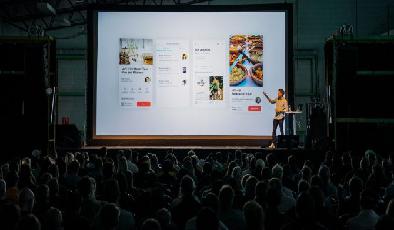10 astuces PowerPoint pour préparer une présentation professionnelle
Added 2019-03-11
Une présentation professionnelle concerne les impressions. Vos diapositives devraient regarder la partie. Lorsque vous savez préparer des présentations de qualité professionnelle, vous pouvez personnaliser un Power Point modèle ou créez vos propres diapositives personnalisées.
Conception de diapositives PowerPoint
Le design peut laisser une première impression durable. Donnez-lui une touche professionnelle pour gagner la confiance et l’attention de votre public.
1. Composez soigneusement vos diapositives
Ne copiez et ne collez pas de diapositives provenant de sources différentes. Vous ne voulez pas que votre présentation ressemble à un chiffon. Ce que vous recherchez, c’est un look cohérent. Cela aidera votre public à se concentrer sur l'essentiel. votre discours et les faits clés que vous soulignez sur vos diapositives.
Astuce PowerPoint: Lorsque vous ouvrez PowerPoint, notez le champ de recherche en haut. Une des recherches suggérées est “présentations”. Cliquez dessus pour voir tous les modèles de présentation par défaut de PowerPoint. Choisissez une catégorie à droite pour affiner votre recherche.
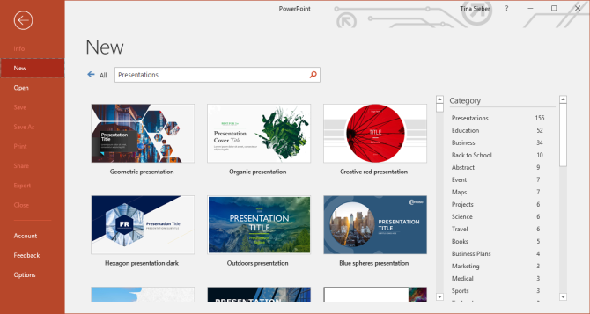
Choisissez une police facile à lire. C’est difficile d’obtenir ce droit, mais ces Les 10 meilleures polices gratuites de Google pour les présentations professionnelles polices Google d'aspect professionnel sont une valeur sûre. À moins que vous ne soyez un designer, tenez-vous-en à une seule police et limitez-vous à jouer avec des couleurs et des tailles de police sécurisées.
class="wp-caption aligncenter">width:96%"
Si vous n'êtes pas sûr des polices, reportez-vous à la section Les 10 commandements de la typographie. montré ci-dessus pour l'orientation.
Astuce PowerPoint: PowerPoint propose plusieurs présentations de diapositives différentes. Lorsque vous ajoutez une nouvelle diapositive, choisissez la bonne disposition sous Accueil> Nouvelle diapositive . Pour changer la mise en page d’une diapositive existante, utilisez Accueil> Disposition . En utilisant les dispositions par défaut, vous pouvez apporter des modifications de conception cohérentes dans votre présentation à tout moment.
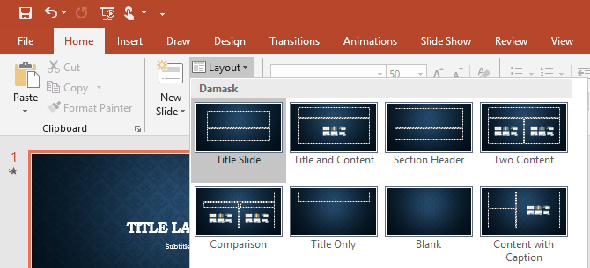
Laissez de la place pour des temps forts, tels que des images ou des messages à emporter. Certains éléments doivent se démarquer. Essayez donc de ne pas les enterrer dans le bruit de fond, mais de leur donner l'espace dont ils ont besoin. Cela pourrait être un seul devis ou une seule image par page avec rien de plus qu'un simple en-tête et un fond simple.
Décorer à peine mais bien. Si vous avez un bon contenu, vous n’avez pas besoin de décoration. Votre modèle sera assez décoratif.
Remarque: Limitez la place occupée par votre conception et ne laissez jamais la conception restreindre votre message.
2. Cohérence d'utilisation
Utilisez systématiquement les polices et les tailles de police sur toutes les diapositives. Celui-ci revient à utiliser un modèle. Si vous avez choisi un modèle de présentation professionnel, le concepteur s’est occupé de cet aspect. S'y tenir!
Prenez le temps de faire correspondre vos visuels à la conception de votre présentation.
Couleurs du texte et du fond
Un mauvais choix de couleurs peut ruiner votre présentation.
3. Utiliser le contraste
Le texte noir sur fond blanc sera toujours le meilleur choix, mais aussi le choix le plus ennuyeux. Vous êtes autorisé à utiliser des couleurs! Mais utilisez-les de manière responsable.
Veillez à ce que les yeux ne soient pas bouchés et gardez toujours à l’esprit le bon contraste. Si vous avez des problèmes de couleurs, utilisez l’un des nombreux outils en ligne pour sélectionner une belle palette de couleurs. Ou utilisez simplement un modèle et respectez ses couleurs par défaut.
Astuce PowerPoint: Utilisez le menu Création de PowerPoint pour modifier rapidement la police et la palette de couleurs de votre présentation entière à l'aide de dispositions de conception prédéfinies.
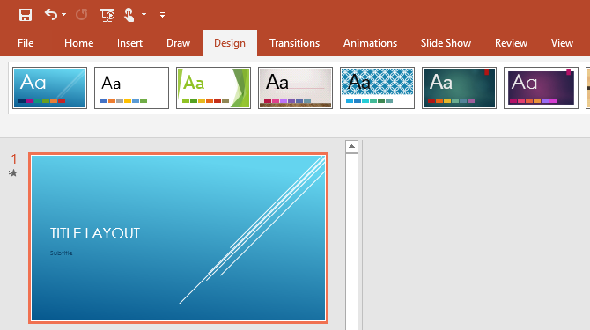
4. Appliquer Brilliance
Utilisez soigneusement les couleurs pour mettre en valeur votre message! Les couleurs sont tes amies. Ils peuvent faire ressortir les chiffres ou votre message Take Home Pop.
N'affaiblissez pas l'effet de couleur en utilisant trop de couleurs dans trop d'instances. L'effet spécial ne fonctionne que si utilisé à peine. Essayez de limiter les couleurs pop à une par diapositive.
Faites un choix brillant: associez les couleurs pour le design et le bon contraste pour mettre en valeur votre message. Utilisez une palette de couleurs professionnelle pour trouver la couleur la mieux adaptée à votre thème. Utilisez les 10 commandements de la théorie des couleurs ci-dessous pour en savoir plus sur les couleurs:
class="wp-caption aligncenter">width:96%"
Texte sur des diapositives PowerPoint
5. KISS
K eep je t S Traight et S imple. Cela signifie…
-
Mots-clés uniquement sur vos diapositives.
-
Absolument pas de phrases complètes!
-
Et ne lis jamais tes diapositives , parlez librement.
N'oubliez pas que vos diapositives ne sont là que pour soutenir, pas pour remplacer votre discours! Vous souhaitez raconter une histoire, visualiser vos données et démontrer les points clés. Si vous lisez vos diapositives, vous risquez de perdre le respect et l’attention de votre public.
Astuce PowerPoint: Tu as peur de perdre ton train de pensées? Ajoutez des notes à vos diapositives. Aller à Vue et sous Spectacle Cliquez sur Remarques pour les faire apparaître sous vos diapositives lors de l'édition. Lorsque vous démarrez votre présentation, utilisez le mode de présentation de PowerPoint (allez à Diaporama et sous Moniteurs , vérifier Utiliser la présentation ), vous pouvez donc jeter un coup d’œil sur vos notes au besoin.
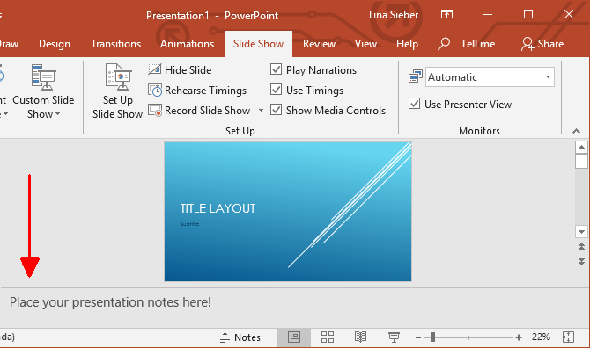
6. Message à la maison
Toujours résumer votre point clé dans un Message à la maison . Demandez-vous si votre public a appris ou se souvient d'une seule chose de votre présentation, que voudriez-vous qu'elle soit? C'est ton Message à la maison .
le Message à la maison est votre message clé, un résumé de vos données ou de votre histoire. Si vous faites une présentation d’une heure, vous pourriez avoir plusieurs Messages à la maison . C'est bon. Assurez-vous simplement que ce que vous pensez être la clé compte vraiment pour votre public.
Faire votre Message à la maison mémorable. C’est votre responsabilité que votre public remporte quelque chose de précieux. Aidez-les à «l'obtenir» en faisant ressortir votre message «À la maison», que ce soit visuellement ou verbalement.
Visuels de présentation
Les images sont des éléments clés de chaque présentation. Votre auditoire a des oreilles et des yeux, il veut voir de quoi vous parlez et un bon repère visuel l’aidera à mieux comprendre votre message.
7. Ajouter des images
Avoir plus d'images dans vos diapositives que le texte. Les visuels sont vos amis. Ils peuvent illustrer vos points et soutenir votre message.
Mais n'utilisez pas d'images pour décorer! C’est une mauvaise utilisation des éléments visuels, car c’est une distraction.
Les images peuvent renforcer ou compléter votre message. Utilisez donc des images pour visualiser ou expliquer votre histoire.
Astuce PowerPoint: Vous avez besoin d’un visuel, mais vous n’en avez pas? PowerPoint est connecté à la bibliothèque d’images en ligne de Bing que vous pouvez utiliser pour vos présentations. Aller à Insérer et sous Images sélectionner Images en ligne . Vous pouvez parcourir par catégorie ou rechercher dans la bibliothèque. Assurez-vous de cocher la case Creative Commons uniquement afin de ne pas violer accidentellement les droits d’auteur.
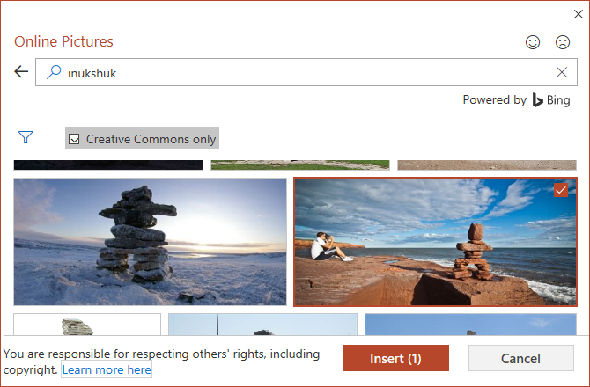
Remarque: Oui, une image vaut mille mots. En d’autres termes, si vous n’avez pas le temps de faire mille mots, utilisez une photo!
Animations PowerPoint et médias
Dans les animations, la ligne est mince entre une impression de bande dessinée et une impression professionnelle. Mais les animations peuvent être des outils puissants pour visualiser et expliquer des problèmes complexes. Une bonne animation peut non seulement améliorer la compréhension, mais aussi rendre le message fidèle à votre public.
8. Ne sois pas bête
Utilisez avec parcimonie les animations et les médias. Vous ne devriez les utiliser que dans l'un des deux cas suivants:
- Pour attirer l’attention, par exemple sur votre Message à la maison .
-
Pour clarifier un modèle ou souligner un effet.
Ciblez le contenu de votre présentation
Votre cible, c’est-à-dire votre audience, définit le contenu de votre présentation. Par exemple, vous ne pouvez pas enseigner aux écoliers les problèmes complexes de l’économie, mais vous pourrez peut-être leur expliquer ce qu’est l’économie et pourquoi elle est importante.
9. Gardez votre public à l'esprit
Lorsque vous compilez votre présentation PowerPoint, posez-vous les questions suivantes:
- Que sait mon public?
- Que dois-je leur dire?
- Qu'attendent-ils?
- Qu'est-ce qui sera intéressant pour eux?
- Que puis-je leur apprendre?
- Qu'est-ce qui va les garder concentrés?
Répondez à ces questions et réduisez vos diapositives à l'essentiel. Dans votre exposé, décrivez les éléments essentiels de manière colorée et utilisez vos armes, par exemple du texte, des images et des animations (voir ci-dessus).
Remarque: Si vous ne parvenez pas à atteindre votre cible, peu importe l’ingéniosité de votre conception ou la qualité de votre choix de couleurs et de mots-clés. Rien n’importe plus que l’attention de votre auditoire.
10. Pratiquez votre présentation comme un professionnel
Un discours bien pratiqué et enthousiaste vous aidera à convaincre votre auditoire et à retenir son attention. Voici quelques points clés qui définissent un bon discours:
- Connaissez vos diapositives à l'intérieur.
- Parler librement.
- Parlez avec confiance - fort et clair.
- Parlez à un rythme soutenu, mieux vaut trop lent que trop vite.
- Gardez un contact visuel avec votre public.
Un dernier conseil de présentation PowerPoint
Je vous ai montré comment réfléchir à l'ensemble de votre présentation, du choix d'un design à la présentation à votre public. Voici un tour d’esprit: n’essayez jamais d’interpréter les regards sur le visage de vos auditeurs. Les chances sont, vous avez tort. Supposons simplement qu’ils sont concentrés et prennent des notes.
Vous avez fait de votre mieux pour leur apporter une présentation PowerPoint professionnelle et votre public veut apprendre de vous. Les regards sur leurs visages ne sont pas douteux ou confus. C'est le focus! Eh bien, d’oh! De toute évidence, vous êtes l'expert et ce sont les apprenants. Si vous pouvez entrer dans cet état d'esprit, vous pourrez vous détendre et performer à votre meilleur.